MTP nebo Protokol přenosu médií vám umožňuje přenášet multimediální soubory do mobilního zařízení Android a počítače. Ale někdy by MTP nefungoval. Existuje mnoho způsobů, jak by se problém MTP mohl ukázat a vést k němu MTP nefunguje ve Windows 10.
Někdy mobilní telefon nemusí být schopen navázat jakoukoli formu připojení, někdy MTP nebude fungovat ani po úspěšném připojení mezi telefonem a počítačem. Jste také čelí MTP nefunguje problém v systému Windows 10? Přečtěte si, jak se snažíme tento problém vyřešit použitím různých přístupů.
Jak opravit MTP nefunguje ve Windows 10
Než přejdeme k řešení, měli byste se ujistit o určitých věcech.
Je váš telefon kompatibilní s MTP? Pokoušíte se v telefonu použít MTP poprvé? Musíte se ujistit, zda vaše zařízení Android podporuje MTP. Většina telefonů to dnes dělá, ale pokud je váš telefon trochu starý, musíte zkontrolovat kompatibilitu MTP. Můžete zkontrolovat příručku k telefonu nebo jednoduše vyhledat na svém mobilním modelu vyhledávání Google a zkontrolovat to samé.
Zkuste jiný port nebo kabel. Někdy může problém nastat kvůli vadnému portu nebo vadnému kabelu USB. Zkuste použít jiný port USB v počítači pro připojení telefonu Android k MTP. Pro připojení telefonu k počítači byste měli dokonce vyzkoušet jiný kabel USB a ujistit se, že kabel není vadný.
Nastavení telefonu pro MTP. Po připojení telefonu a počítače nezapomeňte v telefonu zvolit protokol MTP (Media Transfer Protocol). V telefonu se zobrazí vyskakovací okno pro výběr MTP, nebo můžete trezor vybrat z oznamovacího panelu.
Pokud jste se ujistili o výše uvedených bodech a stále zjistíte, že MTP nefunguje v systému Windows 10, proveďte následující řešení jeden po druhém a zjistěte, zda pro vás fungují.
# 1 - Nainstalujte wpdmtp.inf do svého PC
The wpdmtp.inf soubor je něco, co již v počítači najdete. Můžete se pokusit nainstalovat a opravit MTP, který nefunguje v systému Windows 10. Proces je jednoduchý; Následuj tyto kroky:
Krok 1: Otevřeno Můj počítač nebo Tento počítač, pak otevřete C: Řídit. Tam otevřete Okna složku a tam otevřete INF složku. Ve složce vyhledejte soubor s názvem wpdmtp.inf. Klikněte na něj pravým tlačítkem myši a poté klikněte na ikonu Nainstalujte volba.
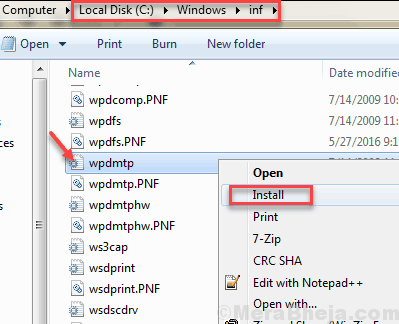
Krok 2: Po dokončení instalace budete muset restartovat počítač. Po dokončení zkontrolujte, zda problém MTP nefunguje nebo nefunguje protokol přenosu médií.
Poznámka: V případě, že nemůžete najít wpdmtp.inf soubor ve složce INF na vašem PC, je třeba postupovat. Zkopírujte jej z jakéhokoli jiného počítače se systémem Windows 10 a vložte jej do složky INF v počítači. Poté nainstalujte a restartujte počítač.
Pokud wpdmtp.inf problém nevyřešil, zkuste další metodu.
# 2 - Povolit MTP z CMD
K povolení MTP můžete také použít příkazový řádek systému Windows. Postupujte podle uvedených kroků:
Krok 1: Vyhledávání cmd ve vyhledávacím poli Windows 10 a poté klikněte pravým tlačítkem na výsledek hledání a vyberte spustit jako administrátor.

Krok 2: Do příkazového řádku zadejte následující příkaz a stiskněte Enter:
síťová místní skupina Správci místní služba / přidat
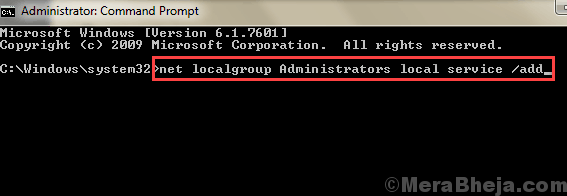
Po spuštění výše uvedeného příkazu zkontrolujte, zda je MTP funkční.
# 3 - Aktualizujte ovladač MTP
Pokud je ovladač MTP ve vašem počítači zastaralý nebo má nějaké problémy, může to způsobit problém s MTP nefunguje v systému Windows 10. Můžete zkusit aktualizovat ovladač MTP a zjistit, zda to pro vás funguje. Následuj tyto kroky:
Krok 1: Zmáčkni Windows + X společně a v nabídce, která se otevře, klikněte na Správce zařízení.
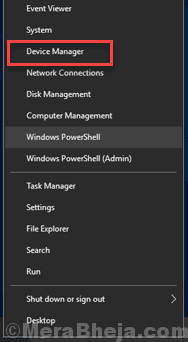
Krok 2: Ve Správci zařízení klikněte na Pohled vyberte kartu Zobrazit skrytá zařízení.
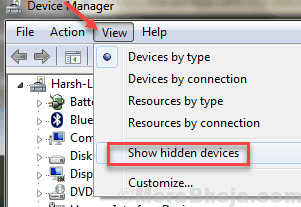
Krok 3: Nyní ze seznamu ovladačů rozbalte Přenosná zařízení sekce. Zde klikněte pravým tlačítkem na ovladač telefonu a poté vyberte ikonu Aktualizujte software ovladače volba.
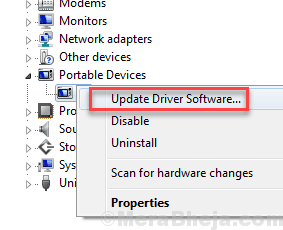
Krok 4: Nyní se otevře samostatné okno. Zde klikněte na ikonu Vyhledejte automaticky aktualizovaný software ovladače volba. Váš počítač začne hledat aktualizovaný ovladač pro MTP a pokud bude nalezen, bude automaticky nainstalován.
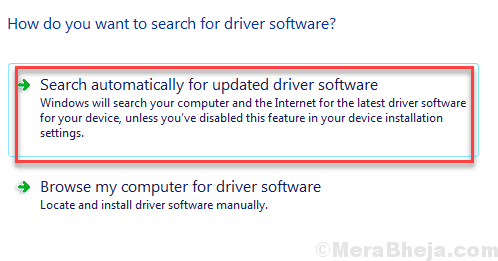
Po dokončení aktualizace nezapomeňte restartovat počítač. Po restartování počítače zkuste znovu spustit MTP. Pokud vás problém s MTP nefunguje znovu, zkuste další řešení.
# 4 - Nainstalujte si sadu Media Feature Pack
Pokud není balíček Media Feature Pack ve vašem počítači k dispozici, nemusí MTP fungovat. Pokud chcete vědět, co je Media Feature Pack, má související komponenty Windows přehrávač médií a další. Nějak to souvisí s Media Transfer Protocol.
Verze N a KN systému Windows 10 ve výchozím nastavení nemají sadu Media Feature Pack. Pokud je to tak, možná budete muset nainstalovat Balíček mediálních funkcí na vašem PC ručně.
Můžeš stažení Balíček mediálních funkcí odtud a nainstalovat do počítače. Po dokončení nezapomeňte restartovat počítač. Po restartu zkontrolujte, zda problém s Media Transfer Protocol nefunguje. Pokud ne, zkontrolujte další metodu.
# 5 - Zapněte režim Letadlo
Někteří uživatelé zdůraznili, že zapnutí režimu Letadlo jim pomohlo navázat úspěšné připojení MTP. Můžete také zkusit povolit režim Letadlo zapnutý pro vaše zařízení, PC i mobil. Na mobilním zařízení Android to můžete udělat z oznamovací lišty. Na počítači se systémem Windows 10 můžete stisknout Ctrl + A klávesy pro otevření Akční centrum zásobník a tam najdete tlačítko Režim v letadle. Pokud jej nemůžete najít, klikněte na Rozšířit možnost zobrazit více možností.
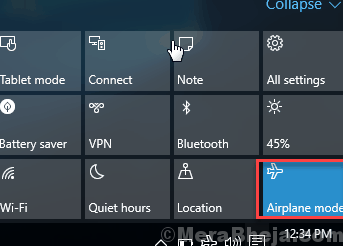
Zapněte režim Letadlo pro obě zařízení a zkuste je připojit pomocí. MTP.
Pokud stále nemůžete opravit MTP nefunguje ve Windows 10, zkuste další metodu.
Konečně,
Tyto kroky by byly schopny vyřešit MTP nefunguje ve Windows 10. Pokud stále nemůžete tento problém vyřešit, můžete vždy použít OTG k připojení externí jednotky flash k mobilnímu telefonu, k přenosu souborů a uložení do počítače nebo naopak.
Dejte nám vědět, která z výše uvedených metod pro vás fungovala, aby z ní mohli mít prospěch ostatní uživatelé.


